2025.4 Vscode——SSH连接不进去服务器的万能解决办法
2025.4 最新解决vscode无法连接,显示vscode服务器一直在下载
·
变更记录
- 2025.4.14 完善和补充ID获取,上传vscode远程的文件等
一、查看当前版本VSCode的commit_id
Help -> About -> Commit(对应中文版本:帮助 -> 关于 -> 提交)
会得到一串数字字母,我们简称 ID。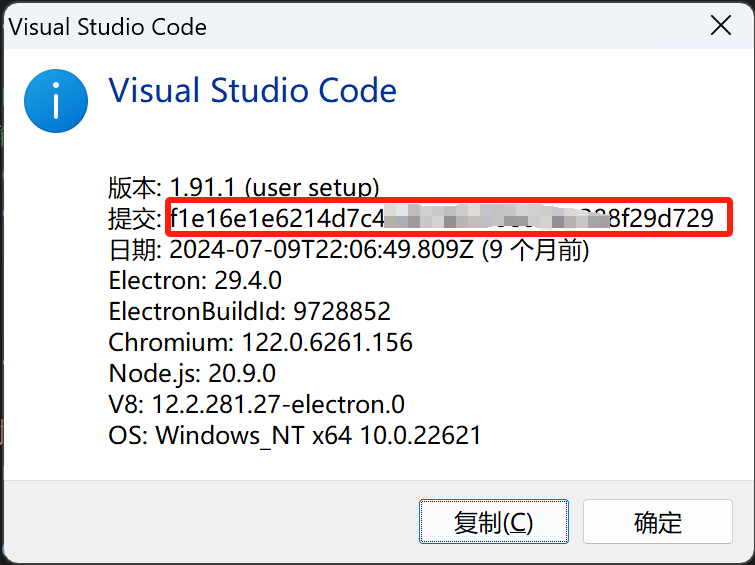
二、手动下载对应的VSCode包
- 浏览器输入:https://update.code.visualstudio.com/commit:ID/server-linux-x64/stable
注意:ID是第一步的ID。
等待下载完成后,得到后缀为 .tar.gz 的压缩包, - 在window系统上打开powershell/cmd使用scp命令上传到服务器上
scp -P 2022 C:\Users\xxx\Downloads\vscode-server-linux-x64.tar.gz zhangxx@114.xx.xx.xx:/your/pwd
解析:
- Linux scp 命令用于 Linux 之间复制文件和目录。
- -P:指定远程主机的 SSH 端口号(默认是 22,默认不用写)。
- C:\Users\xxx\Downloads\vscode-server-linux-x64.tar.gz 本地文件路径
- zhangxx@114.xx.xx.xx:/your/pwd 远程用户名@服务器ip:远程路径

接着输入密码即可完成上传!
- 解压
# 解压到假设 /root/mydata 路径下
# 此时解压完,文件夹是 vscode-server-linux-x64,
# 路径pwd是/root/mydata/vscode-server-linux-x64
tar zxvf vscode-server-linux-x64.tar.gz
# 默认已经有了,不然就mkdir -p ~/.vscode-server/bin
cd ~/.vscode-server/bin
# 将vscode-server-linux-x64 移动到~/.vscode-server/bin
mv /root/mydata/vscode-server-linux-x64 ~/.vscode-server/bin
# 重命名路径ID f1e16e1e6214d7c44d078b1f0607b2388f29d729 替换为自己的ID
mv ~/.vscode-server/bin/vscode-server-linux-x64/ ~/.vscode-server/bin/f1e16e1e6214d7c44d078b1f0607b2388f29d729/
# 进入 ID文件夹后
cd ./f1e16e1e6214d7c44d078b1f0607b2388f29d729
如果显示下面的结构,说明vscode-server远程安装成功了!
三、切换 Remote-SSH 版本
点开 Remote-SSH 的详情页面(直接点 Remote-SSH 的图标就会出现),点击卸载按钮右边的下拉箭头,点击 安装另一个版本… ,安装 v0.107.0 (pre-release) 版本的 Remote-SSH。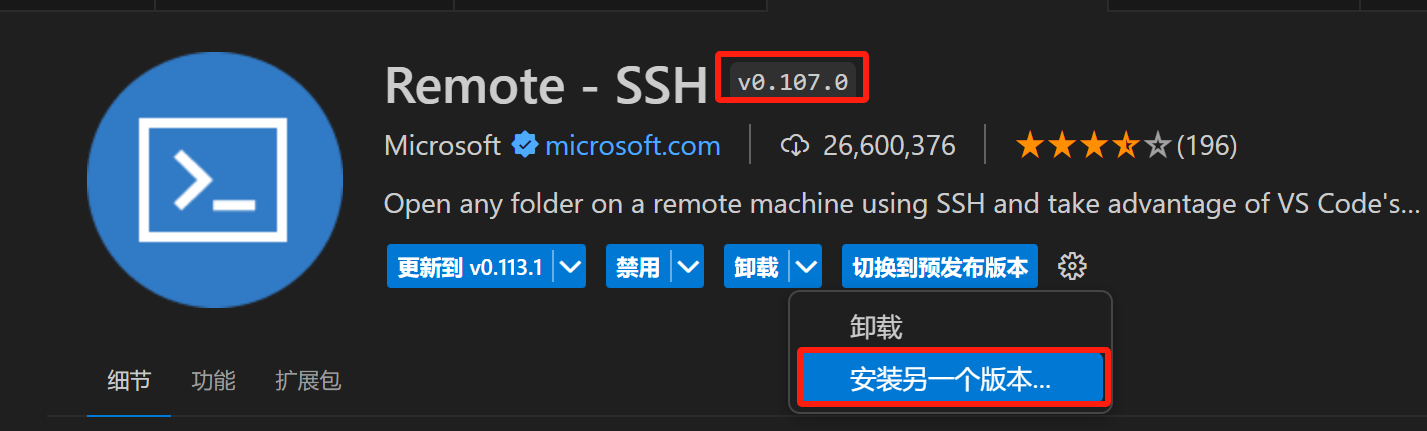
四、测试连接
再次进行连接远程服务器即可,就不会一直在下载VScode远程服务器了。
五、参考文章
原文链接:https://blog.csdn.net/Williamcsj/article/details/138287278
更多推荐
 已为社区贡献2条内容
已为社区贡献2条内容



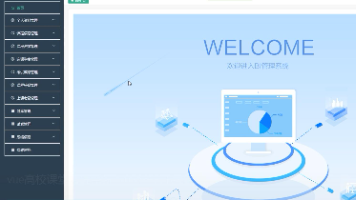






所有评论(0)